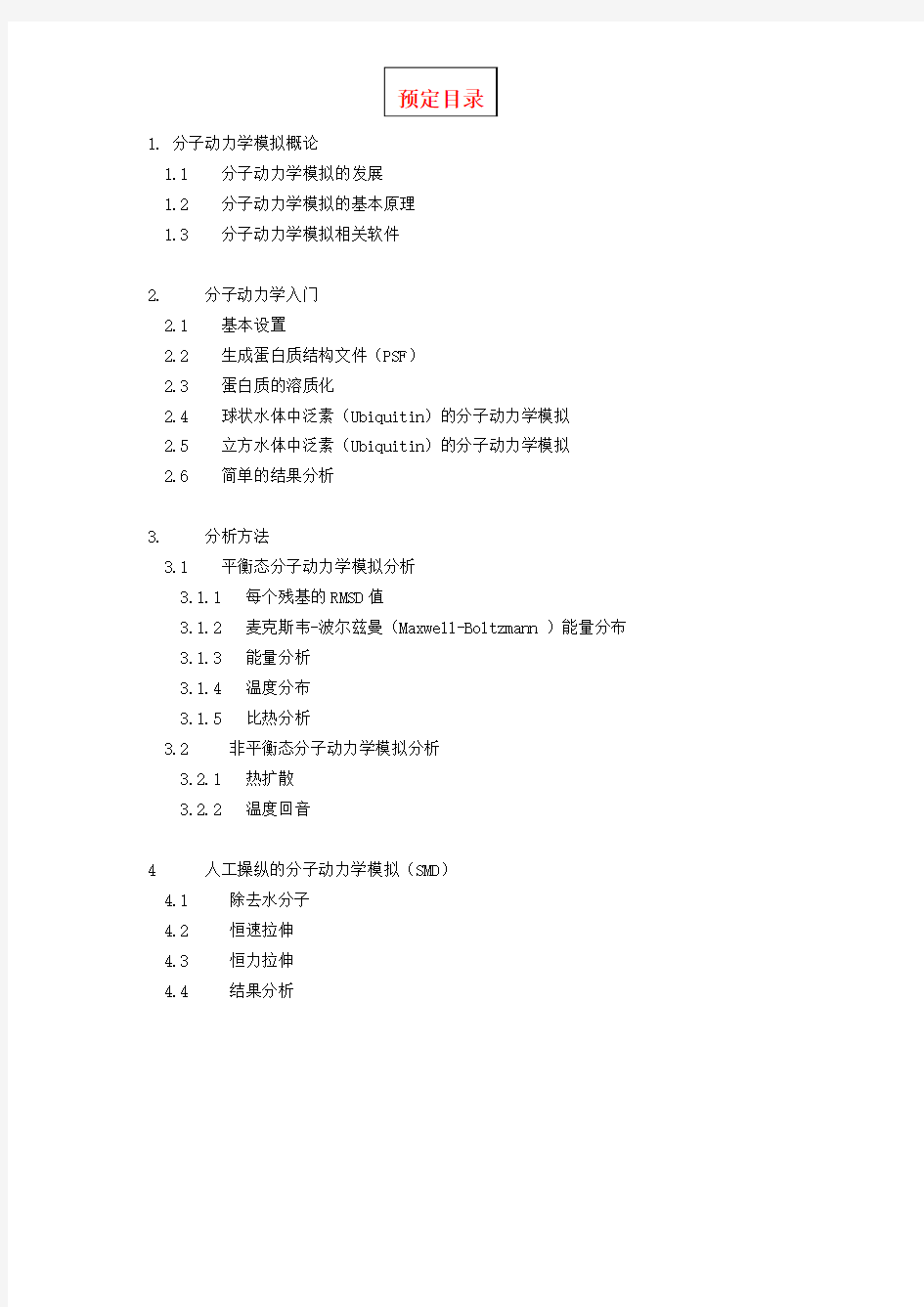
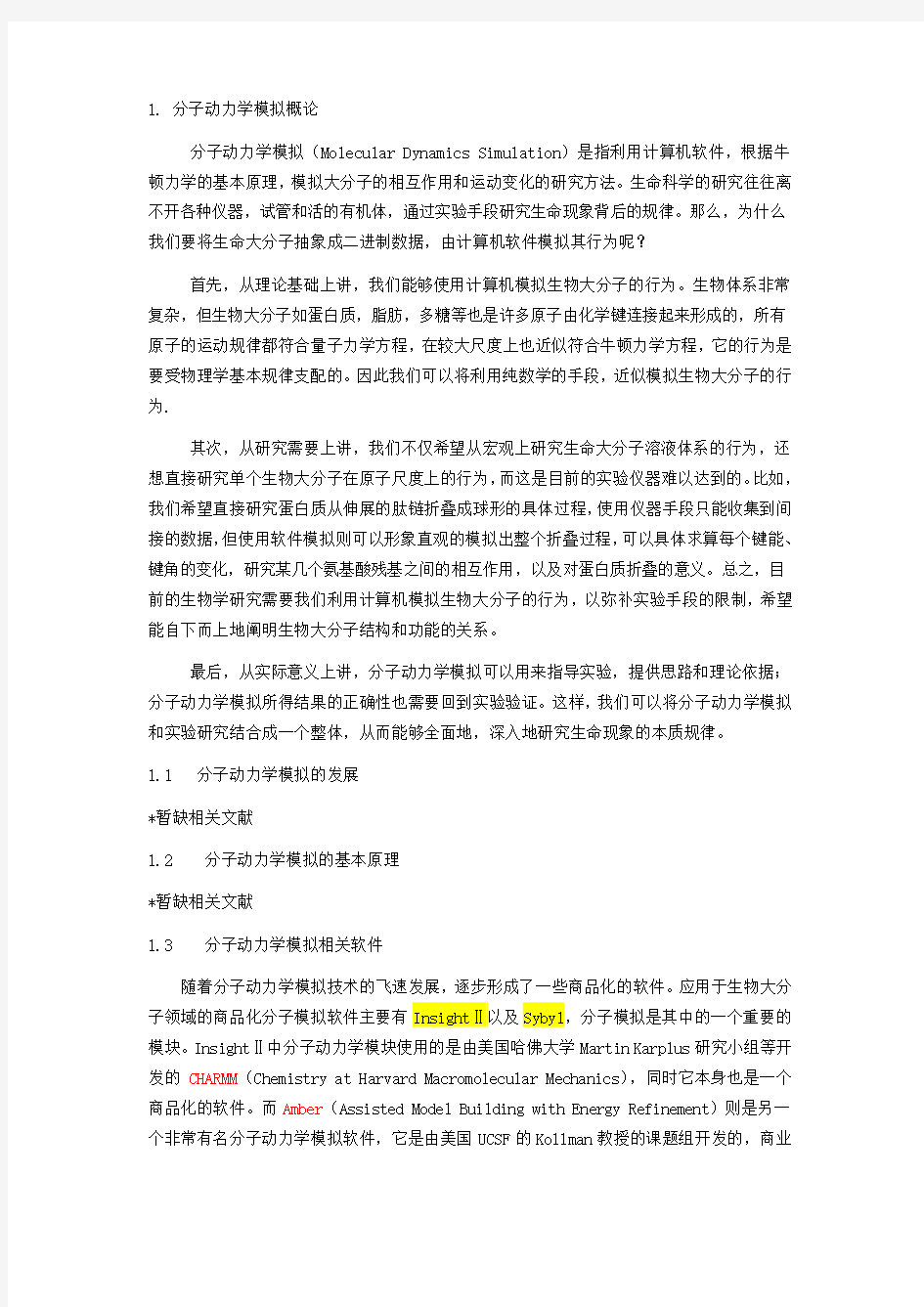
1. 分子动力学模拟概论
1.1 分子动力学模拟的发展
1.2 分子动力学模拟的基本原理
1.3 分子动力学模拟相关软件
2. 分子动力学入门
2.1 基本设置
2.2 生成蛋白质结构文件(PSF)
2.3 蛋白质的溶质化
2.4 球状水体中泛素(Ubiquitin)的分子动力学模拟
2.5 立方水体中泛素(Ubiquitin)的分子动力学模拟
2.6 简单的结果分析
3. 分析方法
3.1 平衡态分子动力学模拟分析
3.1.1 每个残基的RMSD值
3.1.2 麦克斯韦-波尔兹曼(Maxwell-Boltzmann )能量分布
3.1.3 能量分析
3.1.4 温度分布
3.1.5 比热分析
3.2 非平衡态分子动力学模拟分析
3.2.1 热扩散
3.2.2 温度回音
4 人工操纵的分子动力学模拟(SMD)
4.1 除去水分子
4.2 恒速拉伸
4.3 恒力拉伸
4.4 结果分析
1. 分子动力学模拟概论
分子动力学模拟(Molecular Dynamics Simulation)是指利用计算机软件,根据牛顿力学的基本原理,模拟大分子的相互作用和运动变化的研究方法。生命科学的研究往往离不开各种仪器,试管和活的有机体,通过实验手段研究生命现象背后的规律。那么,为什么我们要将生命大分子抽象成二进制数据,由计算机软件模拟其行为呢?
首先,从理论基础上讲,我们能够使用计算机模拟生物大分子的行为。生物体系非常复杂,但生物大分子如蛋白质,脂肪,多糖等也是许多原子由化学键连接起来形成的,所有原子的运动规律都符合量子力学方程,在较大尺度上也近似符合牛顿力学方程,它的行为是要受物理学基本规律支配的。因此我们可以将利用纯数学的手段,近似模拟生物大分子的行为.
其次,从研究需要上讲,我们不仅希望从宏观上研究生命大分子溶液体系的行为,还想直接研究单个生物大分子在原子尺度上的行为,而这是目前的实验仪器难以达到的。比如,我们希望直接研究蛋白质从伸展的肽链折叠成球形的具体过程,使用仪器手段只能收集到间接的数据,但使用软件模拟则可以形象直观的模拟出整个折叠过程,可以具体求算每个键能、键角的变化,研究某几个氨基酸残基之间的相互作用,以及对蛋白质折叠的意义。总之,目前的生物学研究需要我们利用计算机模拟生物大分子的行为,以弥补实验手段的限制,希望能自下而上地阐明生物大分子结构和功能的关系。
最后,从实际意义上讲,分子动力学模拟可以用来指导实验,提供思路和理论依据;分子动力学模拟所得结果的正确性也需要回到实验验证。这样,我们可以将分子动力学模拟和实验研究结合成一个整体,从而能够全面地,深入地研究生命现象的本质规律。
1.1 分子动力学模拟的发展
*暂缺相关文献
1.2 分子动力学模拟的基本原理
*暂缺相关文献
1.3 分子动力学模拟相关软件
随着分子动力学模拟技术的飞速发展,逐步形成了一些商品化的软件。应用于生物大分子领域的商品化分子模拟软件主要有InsightⅡ以及Sybyl,分子模拟是其中的一个重要的模块。InsightⅡ中分子动力学模块使用的是由美国哈佛大学Martin Karplus研究小组等开发的CHARMM(Chemistry at Harvard Macromolecular Mechanics),同时它本身也是一个商品化的软件。而Amber(Assisted Model Building with Energy Refinement)则是另一个非常有名分子动力学模拟软件,它是由美国UCSF的Kollman教授的课题组开发的,商业
化程度和易用性要好于CHARMM,当前版本9.0。以上两个研究小组都为其软件开发了相应的力场,并且现在已经成为分子动力学模拟的经典力场。此外免费和部分免费的软件有NAMD,Gromos,Gromacs,DL_POLY,Tinker等。
在上述软件中,我们选择NAMD作为本章的示范软件。NAMD是由美国伊利诺斯大学理论与计算生物物理研究组开发的一套分子动力学模拟软件,适用于计算生物大分子,并行计算效率非常高,可以使用Amber,CHARMM,X-PLOR,GROMACS,OPLS等多种力场,而且可以兼容Amber,CHARMM的文件格式。NAMD支持几乎所有操作系统,而且免费获取,开放源代码。如配合分子可视化、结果分析软件VMD以及格点计算软件BioCoRE则可使用更多、更强大的功能,进行更大规模的计算,可以说集众多优势于一身。
不仅如此,利用NAMD还可以进行极具特色的IMD(Interactive Molecular Dynamics,交互式分子动力学模拟)和SMD(Steered Molecular Dynamics,可控式分子动力学模拟)。在本教程中,我们将首先讲解使用NAMD进行分子动力学模拟的基本流程,然后讲解经典的结果分析方法,最后我们将简单介绍SMD的基本思想和过程。
2. NAMD分子动力学入门
2.1 软件基本设置
NAMD的最新版本是2.6版,可以从https://www.doczj.com/doc/de4938991.html,/Research/namd/ 免费得到(需要进行免费注册)。此外,我们还需要VMD作为分子可视化和辅助分析软件,可以从https://www.doczj.com/doc/de4938991.html,/Research/vmd/ 免费得到,最新版本是VMD1.85 。
NAMD安装方法:事实上NAMD是不需要安装的。请新建文件夹namd-tutorial, 在该目录中新建文件夹NAMD,下载完成NAMD2.6软件包后,将压缩文件解压到文件夹NAMD中,就可以使用。下文中为了叙述方便,我们将默认读者的NAMD主程序位于../namd-tutorial/NAMD 目录中(安装VMD程序时可以安装到任意目录,不影响教程操作)。
此外,本教程还需要一系列教程文件。所需文件均可以从 https://www.doczj.com/doc/de4938991.html,/Training/Tutorials/ 下载(图)
下载完成教程所用文件后,请把所有内容解压到namd-tutorial目录下,此后的部分我们将默认教程所用文件位于../namd-tutorial 目录中。
完成上述准备之后,请打开Windows资源管理器,namd-tutorial目录的结构应该如下:(如果目录形式不一致,请务必进行调整)
该文件夹中有我们进行动力学模拟所需的所有文件。
最后,还需要交代的是,NAMD不同于我们所熟悉的大多数Windows软件:它不具有图形界面。打个比方说,我们平常使用Word,Excel,Photoshop等有图形界面的软件,好像是面对面聊天;而现在使用不具有图形界面的NAMD就像是书信往来:动力学模拟的所有参数设定都需要用户通过一个文本文件通知NAMD,NAMD进行处理计算,然后再通过许多输出文件输出结果。不借助其他软件,用户无法直接看到NAMD的工作状态。
由于进行动力学模拟的准备和结果的可视化分析,必不可少的软件是VMD,下面的讲解中也将大量用到VMD。我们假定读者已经对VMD的基本操作有一定的了解。VMD的入门教程可参见本章附录。
下面,我们将使用NAMD进行简单的分子动力学模拟,并进行初步的分析。我们将要进行动力学模拟的分子是一个76个氨基酸的小肽:泛素。
知识连接:泛素——“死亡之吻”
泛素是一个由76个氨基酸组成的高度保守的多肽链, 因其广泛分布于各类细胞而得名。泛素共价地结合于底物蛋白质的赖氨酸残基,被泛素标记的蛋白质将被特异性地识别,并在蛋白酶体中迅速降解。泛素因此得名——“死亡之吻”。因为被其标记的蛋白都摆脱不了被降解的厄运。
随着研究的进一步深入,蛋白质降解过程中泛素的枢纽作用越来越得到重视。蛋白质降解异常与许多疾病(恶性肿瘤,神经退行性疾患等)的发生密切相关。而泛素在蛋白质降解中的作用机制如能被阐明,将对解释多种疾病的发生机制和有重要意义。
Hershko、Ciechanover、Rose三名杰出科学家在泛素标记的蛋白质降解方面做出了突出贡献,他们荣获2004年度诺贝尔化学奖。
使用NAMD进行分子动力学模拟之前,我们需要为NAMD准备好各种必须的数据文件,以供NAMD使用。这些文件包括:
?蛋白质分子的PDB文件。该文件负责储存蛋白质中所有原子的坐标。在后续课程中我们还会了解到,PDB文件还可以储存原子运动的速度等信息。
?蛋白质分子的PSF文件。该文件负责储存蛋白质的结构信息。注意PDB文件只记录原子的空间位置,并不储存蛋白质中原子之间的成键情况。成键情况由PSF文件负
责记录。
?力场参数文件(force field file)。力场参数文件是分子动力学模拟的核心,文件中的数学方程决定了原子在力场中的受力如何计算。常用的四种力场是CHAEMM, X-PLOR, AMBER 和GROMACS。NAMD可以使用以上任何一种力场进行分子动力学模拟。
?配置文件(configuration file)配置文件的目的是告知NAMD分子动力学模拟的各种参数,比如PDB文件和PSF文件的储存位置,结果应当储存在哪里,体系的温
度等等
上述四种文件中,PDB文件通常是从蛋白质结构数据库(Protein Data Bank)中获得。力场参数文件也可以从网上下载, 而PSF文件和用户配置文件是用户根据具体要求自己生成的。下面我们将首先制作蛋白质结构文件(PSF)。
2.2 生成蛋白质结构文件(PSF)
1、单击 开始菜单→程序 → VMD,打开VMD窗口
2、在VMD主窗口中,单击 File → New Molecule 打开Molecule File Browser对
话框;单击Browse…按钮,在弹出的文件浏览中找到 namd-tutorial/1-1-build 文件夹,在此文件夹中选择1UBQ.pdb,单击Load按钮载入1UBQ.pdb。
提示:关于文件后缀名
如果浏览文件时看不到“.psf”“.pdb”等后缀名,可以在“我的电脑”中选择“工具”→“文件夹选项”,在“查看”选项卡中取消“隐藏已知文件类型的扩展名”。强烈推荐读者取消这一项,因为这还涉及到下文中的许多操作。
载入之后在图形窗口(VMD 1.8.5.OpenGL Display)中应当可以看到下图(图):
可以看到,所有的氧原子用红色表示,碳原子以天蓝色表示(碳原子所连的键也是天蓝色,所以整个蛋白骨架为天蓝色),硫原子以黄色表示。注意到没有出现氢原子,这是因为此结构是由X射线晶体衍射得来的,而X射线衍射一般得不到氢原子的精确位置。注意:蛋白周围的红点实际上是水分子,由于没有氢,所以仅显示出一个一个的氧原子。
我们只需要蛋白质分子的结构,因此下面我们将首先除去pdb文件中带有的水分子。
4、单击 Extension → TK Console 菜单项,弹出VMD Tk Console窗口。首先用cd命令改变当前目录到namd-tutorial /1-1-build 下。然后输入下列命令: set ubq [atomselect top protein]
$ubq writepdb ubqp.pdb
(每输入一行命令后按回车键,下同。另外,尤其要注意空格的有无和空格的位置,否则空格位置不对可能造成命令执行错误)
提示:VMD TK Console(VMD控制台)中改变当前目录的方法
在Windows命令行模式中和VMD TK Console 中都是用cd命令改换当前目录的。但是注意二者的使用方法不同。这里简单说明VMD TK Console 中改变当前目录的方法,Windows 命令行改变目录的方法将在后面说明。
在VMD TKConsole中,改变目录的命令十分简单。无论是改变到哪一个目录,只需要输入:
cd 目标目录
比如本例中,假设需要改变目录到 E:/namd-tutorial/1-1-build ,无论当前目录是什么,只需要在VMD TKConsole中输入以下命令即可:
cd e:/namd-tutorial/1-1build
输入以上命令之后,VMD已经在1-1-build目录下生成了文件 ubqp.pdb。这一PDB 文件仅包含泛素蛋白,不含水分子。
5、在VMD主窗口中单击1UBQ.pdb,选择Molecule→Delete Molecule菜单项删除
当前分子。
6、下面我们将生成泛素蛋白的psf文件。注意:VMD组件中实际上提供了一个全自
动的psf文件生成器(选择Extensions→Modeling→Automatic PSF Builder菜单项)。但我们将人工制作所需要的psf文件,以让读者明白制作的详细流程。制作时,需要使用VMD提供的psfgen软件包。
7、首先,打开写字板,输入以下内容:
package require psfgen
topology top all27_prot_lipid.inp
pdbalias residue HIS HSE
pdbalias atom ILE CD1 CD
segment U {pdb ubqp.pdb}
coordpdb ubqp.pdb U
guesscoord
writepdb ubq.pdb
writepsf ubq.psf
8、输入完成之后,保存文件。注意文件保存在1-1-build目录中,文件名为ubq.pgn,文件类型选择文本文档。然后退出写字板。这样我们便制作了pgn文件,这一文件可以被psfgen软件包所识别,并处理成我们想要的psf文件。我们需要在VMD中使用该文件调用psfgen数据包
下面我们详细介绍一下刚刚输入的每一行命令的意义:
package require psfgen:通知VMD我们将要调用psfgen数据包
topology top all27_prot_lipid.inp:载入拓扑文件 top_all27_prot_lipid.inp
pdbalias residue HIS HSE:改变组氨酸残基名,使得残基名称能够和拓扑文件中的一致。在pdb文件中组氨酸残基名是HIS,而在拓扑文件中组氨酸残基名为 HSE, HSD, HSP 三种。分别对应组氨酸的三个不同的带电荷形式。
pdbalias atom ILE CD1 CD:改变异亮氨酸中的原子名。pdb文件中异亮氨酸δ碳的
名称为CD1,而拓扑文件中原子名应该为CD。
segment U {pdb ubqp.pdb}:生成一个集合(segment)U,包含ubqp.pdb中的所有原子。
coordpdb ubqp.pdb U:从ubqp.pdb中读取坐标,比较各个原子的名称是否对应,然后旧的集合名被改换成新的名称“U”。
guesscoord:根据拓扑文件推测缺少的原子(氢原子)的空间位置。
writepdb ubq.pdb:生成新的pdb文件,包含所有原子的坐标,包括刚刚推测出的氢原子。
writepsf ubq.psf:生成psf文件,该文件包含蛋白结构的全部信息。
知识链接:组氨酸的三种离子模式
知识链接:PDB文件中原子的命名方式
9、如果刚刚关闭了VMD,则重新打开,改变目录至1-1-build。然后输入以下命令:
source ubq.pgn
这样我们就成功得到了含有氢原子的psf文件。同时,可以看到VMD TKConsole中显示
出系统返回的信息。信息显示我们的系统中有1231个原子,631个原子的坐标是推测的(图)。
现在在你的1-1-build文件夹下应当有ubq.pdb和ubq.psf两个文件。到此为止,我们已经成功制作了下一步分子动力学模拟所需的psf文件。
2.2 蛋白质的溶质化
显然在真实情况下,蛋白质不是在真空中存在下面。所以我们需要把蛋白质放入一个水环境中,以更真实的模拟生物体内的环境。我们可以使用两种水体环境进行动力学模拟:?球状水体(water sphere)。水体包围蛋白质,四周则是真空,动力学模拟时没有周期性边界条件(periodic boundary condition)
?立方水体(water box)。立方水体是正六面体形状的水体(不一定是正立方体)。
使用立方水体需要我们设定周期性边界条件。
2.2.1 生成球状水体(water sphere)
我们将使用一个脚本文件建立球状水体。脚本文件在1-1-build目录下,文件名是wat_sphere.tcl。
1、如果刚刚关闭了VMD,则重新打开,改变目录至1-1-build。然后输入以下命令:
source wat_sphere.tcl
输入之后VMD将会调用脚本文件,之后VMD会反馈一系列信息(图),
2、由所给的信息我们可以看出,VMD生成了两个文件:ubq_ws.pdb文件和ubq_ws.psf。在最后两行还给出了生成的球状水体的质心坐标(center of mass of sphere)和球状水体的半径(radius of sphere),精确到小数点后第十位。记下这些数字,以后我们还会用到。
这时在图形窗口中却会出现一个立方水体包围的蛋白质分子(图)。不过没有关系,在VMD主窗口中可见分子名为del_water,并不是我们所要的结果。我们的最终结果已经储存在1-1-build中,文件名分别为ubq_ws.pdb和ubq_ws.psf。
3、下面我们将看一下生成的球形水体究竟是什么样子的。在主窗口中单击del_water
分子,选择Molecule → Delete Molecule 菜单项删除该分子;然后选择 File → New Molecule,单击Browse 按钮,在1-1-build目录下找到ubq_ws.pdb文件,单击Load载入该蛋白,可以看到球状水体包围的蛋白(如图)。说明我们已经成功地生成了球状水体包围的泛素分子。
2.2.2 生成立方水体(water box)
下面我们将把泛素放入一个立方体状的水环境中。我们使用的是VMD提供的solvate 软件包。该软件包位于VMD的/plugins/noarch/tcl目录下。不过我们不需要自己找到它。只要通知VMD我们将使用该软件包,VMD就会载入它。
1、打开VMD,选择 Extensions→TK Console菜单项,在VMD TKConsole 窗口中输入:
package require solvate
这时VMD就会载入solvate软件包。窗口返回数字:1.2 说明我们所使用的软件包是solvate 1.2。确保当前目录是1-1-build,否则用cd命令改变当前目录至1-1-build,然后输入:
solvate ubq.psf ubq.pdb –t 5 –o ubq_wb
等待运行结束,VMD就调用solvate将ubq.pdb和ubq.psf所储存的蛋白放入一个立方水体中。在图形窗口可以见到一个立方形的水体包围蛋白(如图)。
参数 –t 5 通知程序如何确定立方体的各边长。方法是在每个坐标方向上选择坐标最大的那个原子,然后再延伸5A,即为该方向立方体面的边界。注意:生成的立方水体并不一定是正立方体。各边长取决于坐标最大(距离原点最远)的原子的位置。还有一个参数 –o ubq_wb是为了通知程序生成的文件名。运行结束后我们得到的两个文件就是ubq_wb.psf 和 ubq_wb.pdb。
2、在VMD TkConsole中输入:
set everyone [atomselect top all]
measure minmax $everyone
这时返回的数值是整个体系中离原点最近的点和最远的点的坐标。我们需要的是整个立方体的中心,可以自己计算也可以用下面的命令:
measure center $everyone
这时返回的三个数值就是体系的中心。记下这三个数值,我们以后还会用到。
返回值如图:
在开始下一节之前,我们要将生成的文件拷贝到common公用目录下以方便访问。在Windows资源管理器中找到1-1-build目录,按Ctrl选择以下六个文件:ubq.pdb, ubq.psf, ubq_ws.pdb, ubq_ws.psf, ubq_wb.pdb, ubq_ws.psf,然后把它们拷贝到namd-tutorial/common目录下。
提示:
此处生成的立方水体事实上过小了。在实际应用时,应当保证水体足够大,以防止蛋白在拉伸运动时超出水环境。也要避免在使用周期边界条件时蛋白和四周各个单元的蛋白镜像相碰撞。周期边界条件的详细知识见下文。
此外,还应当注意的是在实际应用时应当在水环境中放入离子。特别是当蛋白质的净电荷不为0时,更应当设定离子数目以使得整个体系是中性的。在放入离子时应当将它们放在体系中静电势能的最低点,以节省计算时间。因为离子总会向势能最低点自发运动。
2.3 球状水体中泛素(Ubiquitin)的分子动力学模拟
在这一节中,我们将要对球状水体的泛素分子进行最简单的动力学模拟。
首先,我们要进行的分子动力学模拟的目的是什么?我们将泛素放入球状水体中,水体周围是真空,然后NAMD会根据我们设定好的温度值按照Boltzmann-Maxwell分子速
率分布给各原子赋予一定的初始速度,接下来就是要根据牛顿力学方程,求解个水分子以及蛋白质中各原子的运动轨迹。我们得到的结果,就是模拟泛素这一小肽在溶液状态下的运动状态。
知识链接:能量最小化和能量平衡(Minimization and Equilibration) 本次动力学模拟实际包括两个过程:能量最小化和能量平衡(Minimization and Equilibration)。能量最小化时,NAMD设定各原子的速度为0,然后不断改变各个原子的相对位置并计算体系总能量,搜索最低势能点,作为分子动力学模拟的初始状态。这一过程是不记录原子运动轨迹的。因为原子的位置改变只是因为NAMD需要搜索最低能量状态,而不是真实的相互作用引起的运动。
能量平衡是让蛋白质和水分子在设定好的环境温度(即原子的速度)下相互作用,达到能量平衡分配,整个体系达到稳定状态(熵达到极大值)。
为什么需要首先进行能量最小化?这是因为我们提供的体系有可能包含极度扭曲,拉伸或压缩变形的键和键角。它们是解析结构或同源模建时引入的错误结构,含有很高的能量。如果不首先进行最小化,直接进行能量平衡,蛋白质会和水分子相互作用,恢复伸展状态,释放掉这些错误结构中的高能量。这一过程是没有意义的——因为它是错误结构引起的反应,并不是蛋白质在溶液中的真实状态。从而就浪费了计算时间。不仅如此,能量释放引起的剧烈运动和相互作用最终可能使得蛋白质的行为不符合溶液中的真实行为。所以有必要在能量平衡之前,首先人为搜索能量最低点,作为分子动力学模拟的初始状态。
一般地,分子动力学模拟包括多个能量最小化和平衡过程。通常我们会首先将蛋白质固定而仅允许水分子运动,进行能量最小化和能量平衡;然后允许蛋白质和水分子同时运动,再次经历能量最小化和能量平衡这一循环。第一步的目的是使水分子达到能量最小,这通常是一个很快的过程。然后再放开蛋白质,使整个系统达到能量最小。这样可以减小计算量,并防止由于一开始蛋白结构很不稳定而结果产生假象。
在上一节中我们已经获得了所需要的ubq_ws.pdb 和ubq_ws.psf 两个文件。对照本章开始提到NAMD所需的四个文件知,还需要有配置文件就可以提交NAMD进行动力学模拟了。(力场参数文件在common文件夹中)。下面我们将首先得到配置文件。
2.3.1 配置文件
前面我们把使用NAMD比作写信,这里的“信”就是指的配置文件。配置文件记录了进行动力学模拟所需的全部参数和设置,NAMD只要得到这一文件就可以按照相应指令进行操作。对于本次动力学模拟,在namd-tutorial/1-2-sphere 目录下可以得到已经预先制作完毕的配置文件。下面我们将要仔细讲述文件的内容。
打开写字板,在菜单中选择 文件→打开,找到1-2-sphere 目录,文件类型选择全
部文件(图),然后打开文件ubq_ws_eq.conf。这个文件看起来好像很复杂,但是我们会仔细分析讲解每一部分的含义。
注意:在配置文件中,每一行开头如果是“#”,则本行内容会被当作注释对待,NAMD 会忽略其中的内容。因此为了便于区分,我们用#把文件分割成几大部分。如第一部分是:############################################
## JOB DESCRIPTION ##
############################################
意思是这一部分是对所提交工作的描述。
1、大体浏览一下,可以发现整个文件被分成了以下几部分:
?工作描述(job description)
?可调参数 (adjustable parameters)
?动力学模拟参数(simulation parameters)
?附加参数(extra parameters)
?执行脚本 (execution script)
它完整的记录了输入的蛋白质结构文件(pdb和psf文件)的位置,输出结果文件的文件名,以及动力学模拟时的环境温度,截止点,步长等各种参数。在进行动力学模拟时只需要提供给NAMD一个配置文件,NAMD就可以找到输入文件,调整好各种参数,按照要求进行动力学模拟之后输出结果。
2、然后,首先我们来看第一部分:Job Description。这一部分每一行开头都有#,因此只包括注释。它描述的是这一配置文件的目的:Minimization and Equilibration of Ubiquitin in a Water Sphere。就相当于一片文章的题目。
3、Adjustable Parameters 这一部分包括5项参数:
?structure: 给出调用的psf文件的位置
?coordinates:给出调用的坐标文件(即pdb文件)的位置
?set temperature 310: 定义一个变量temperature,并赋值310。以后如果要使
用环境温度值310,只需要用$temperature 代替。这和c语言中的预处理命令#define有些类似。
?set outputname ubq_ws_eq:新建一个变量outputname,并赋值ubq_ws_eq。作用同上。
?firsttimestep:设定动力学模拟时起始timestep的数值。在重新开始进行一个被中断的动力学模拟时,这一设定是非常有用的。如果前一次动力学模拟结束时的timestep是533,那么这一次的起始值显然应该是534。
4、Simulation Parameters 这一部分包括许多参数,可以分成以下几部分:
?Input
- paraTypeCharmm: 说明参数文件是否是CHARMM力场格式的。设置为on。
- parameters: 从给出的力场参数文件中调用参数(此例中,力场参数文件为../common/par_all27_prot_lipid.inp)
- temperature: 设定环境的起始温度(K)。如上所述,在这里$temperature 相当于310。设定这一数值后,NAMD会根据Maxwell分子速率分布给体系中的分子分配运动速率。
?Force-Field Parameters
- exclude: 说明哪一种原子-原子相互作用可以忽略。这里的设定值是 scaled1-4。成键相邻原子的编号方式见图。scaled1-4就是说如图中的原子1-2,1-3,2-3之间的相互作用被完全忽略,而原子1-4的相互作用被弱化。
- 1-4scaling: 刚刚提到了原子1-4之间的相互作用会被弱化。这个参数就是为了说明弱化的程度。取值在0~1之间,0表示完全忽略,1表示不进行弱化。 - cutoff:设定范德华力和静电力的截止点。如果不设定此值,NAMD会计算整个体系中任意两个原子的范德华力和静电力相互作用,这显然是没有必要的。注意:如果Particle Mesh Ewald Sum 设定为on,cutoff的定义就会改变,在此不
详细叙述。
- switching:设定是否使用过渡函数(switching function),使得在截止点处
范德华力和静电力不会突然降低至0,而是平滑的过渡至0。
- switchdist:设定在哪一点静电力和范德华力函数开始使用过渡函数修正
(switch function)以使这两个函数可以平滑过渡,在cutoff处降低为0。
- pairlistdist: 这一设定是为了使得计算更快进行。如果不设定这个值,对于
体系中的某个原子,NAMD需要遍历搜索整个体系以找出和该原子有相互作用的所
有其他原子。设定之后,在计算某个原子的受力时,NAMD将只搜索设定范围之内
的原子。设定值的单位是A。注意这个值必须要大于cutoff值。
图是以上概念的图示说明。
?Integrator Parameters
- timestep:说明所使用的步长数值。分子动力学模拟的基本原理还是求解牛顿
力学方程,但是并不能做到连续求解,而只能每隔一段间隔求解一次,最后生成
原子的运动轨迹。步长值就是求解的时间间隔。以一个飞秒(fs,femtoseconds)
为单位。2.0即为2fs。
- rigidBonds:设定与氢原子相连的哪一种键是刚性的(不会来回振动)。这里设
定值是all,说明所有和氢原子相连的键都被认为是不振动的。
知识链接:Rigid Bonds
为什么要设定RigidBonds?这是因为我们设定的步长是2飞秒。在分子动力学模拟时,键的转动,振动,原子的位移等等速度并不相同。而步长数值显然应该由最快的那一种运动的时间尺度决定。在各种运动形式中,键长的伸缩和键角的扭曲是最快的。键长振动一般是
每10-100飞秒一次。其中,最快的当然是与氢原子相连的键长的振动,一般是10飞秒一次,而我们的步长是2飞秒,几乎在一个数量级上。因此无法精确描述这样的键长振动。所以需要先设定认为这些键不振动。其实也相当于取键长伸缩振动的平均值作为固定键长。
大分子的功能和行为一般与较慢的分子构象变化和分子运动关系密切,但和快速的原子振动关系较小。所以认定键长振动不存在也是可以接受的,只是对于精确的分子动力学模拟而言应当尽量避免。对于任何的分子动力学模拟,步长应该是体系中最快运动周期的1/10以下。
- nonbondedFreq: 设定每隔多少步长计算一次非成键相互作用(nonbonded
interactions)。适当调整这个值可以节约计算时间。
- fullElectFrequency: 设定每个多少步长计算一次总体静电相互作用(full
electrostatic interactions)。
- stepspercycle: 前面提到过,每个原子都有一个pair list,即和它有相互作
用的所有原子的列表。这个列表显然是动态变化的。列表更新的周期叫做一个循
环(cycle)。这个值设定的是每多少步长更新一次列表,完成一次循环。
?Constant Temperature Control
- langevin: 设定动力学模拟时是否使用Langevin 动力学。这里设定为on。
- langevinTemp: 设定一个温度值,使用Langevin 动力学将原子保持在恒定的该温度。
- langvinHydrogen: 设定是否对于氢原子也应用langevin动力学。
?Output
- outputName:每进行一次动力学模拟,NAMD会输出多个文件。这个参数设定这些文件的前缀名(如ubq.pdb,ubq就是前缀名)都为ubq_ws_eq。NAMD输出的文件包括:一个后缀名为“.coor”的文件,储存经过动力学模拟后的所有原子的坐标;
一个后缀名为“.vel”的文件,储存系统动力学模拟结束时所有原子的瞬时速度。
所以运行结束后我们可以得到两个文件:ubq_ws_eq.coor 和 ubq_ws_eq.vel。
- restartfreq: 在进行分子动力学模拟时,NAMD还会创建恢复文件(restart file),类似于Word的自动保存,使得用户在动力学模拟意外停止的时候可以用恢复文件继续进行模拟。这个参数就是设定每过多长个步长自动保存一次,生成一个恢复文件。
恢复文件的后缀名是“.restart”,表示刚刚生成的恢复文件;以及“.restart.old”,是前一次保存的恢复文件。
- dcdfreq:dcd文件记录的就是每一个原子的运动轨迹。记录方法是,NAMD每隔一定时间间隔就将所有原子的坐标写入一次dcd文件。而这个参数就是设定写入的时间间隔。当然,dcd文件会随着模拟的进行而越来越大,如果写入很频繁或者模拟进行的时间很长,就会得到一个很大的dcd文件。另外,如果不需要得到模拟后的轨迹也可以不设定这一参数,这样NAMD将不会生成dcd文件。
除了以上叙述的这些输出文件,namd还会产生一个日志文件,后缀名是“.log”。
这一文件的内容将在以后的内容讲到。
- outputEnergies: 设定每隔多少步在日志文件中输出系统的各种能量(每种立场如范德华力,静电力分别对应一种能量)。这里我们的设定是每隔100步输出一次。
- outputPressure: 同样地,这个值是为了设定每多少步在日志文件中输出一次系统压力。
5、附加参数(Extra Parameters)
?Spherical Boundary Conditions
- sphericalBC: 设定是否要设置球形边界条件。
- sphericalBCcenter: 设定球形体系的中心。输入你记下的球状水体中心的坐标。
在这里我们已经给出了所需要的坐标值。
为了使球形边界条件可以维持,需要设定一个边界势能,使得球状水体得以保持形状而不会扩散到真空中去。以下三行参数就是设定了边界势能。
- sphericalBCr1: 设定第一个边界势能起作用的起始半径。以A为单位。
- sphericalBCk1: 设定边界势能的force constant。单位是 kcal/mol·A。
- sphericalBCexp1: 设定边界势能函数方程的指数值。必须是正偶数。
6、执行脚本(Execution Script):最后一个部分,包含三个参数设定:
?Minimization: 在本次模拟时,一开始NAMD将不断改变各个原子的位置,搜索整个体系势能的最低点(此时个原子的动能均为0),以作为动力学开始的初态。
这就是能量最小化(minimization)
- minimize:。这一参数设定的是能量最小化时反复改变原子位置的次数。
- reinitvels: 能量最小化时,各个原子的速度还是0。这个参数设定的是能量最小化完成之后体系升温所至的温度。在这个例子中是$temperature,即为310K。
?run:设置分子动力学模拟进行的时间。以步长为单位,这里设定为2500步,即
以下二阶魔方盲拧的方法是以cubemaster三阶魔方肓拧方法的角部分作为主体。 相信许多人都看过CUBE-MASTER的三阶魔方盲拧教程,确实是简单易学,可要在短时间内要记得30多个数字,却不是容易的事,许多朋友可能只学会了方法,而别办法脱稿,在这,我推荐二阶魔方肓拧,因为它难度小,记忆量也不多,绝对每个朋友都能学会。(新手建议先学习二阶魔方教程和三阶魔方入门教程再学盲拧) 要做到二阶魔方盲拧,前题是先要记住组成二阶魔方(Pocket Cube)的各个小方块状态的数字,首先要规定编号的方法 此图中蓝色面为前此图中绿色面为前此图中红色面为前 一、编号方法(如图) 1.位置编号 上左前(ULF) 1 上左后(ULB) 2 上右后(URB) 3 上右前(URF)4 下左前(DLF) 5 下左后(DLB) 6 下右后(DRB)7 下右前(DRF)8 2.方向编号(二阶中方向判断,只需看每一块上顶面或底面的色) 要进行方向编号,将会涉及到等级判断问题,因此我们首先做个约定: U(上)、D(下)面为高级面; 原始状态时 U(上)、D(下)面上的色为高级色;因此,要判断每个方块的方向正确与否,要看该方块的最高级色与所在位置的最高级面的相对位置。 转的方向是指该方块的高级色通过哪个方向的转动(该方块所在面的转动)后能与所在位置的高级面在同一平面上。 这样,我们就可以用一组数字来确定整个魔方角块方向的状态了,如: 需顺时针转的角块::1 3 5 8 需需逆时针转的块: 2 4 6 另外,由于二阶魔方没有中心块,所以面的级别的确定要由某个角来确定,二阶中我们约定3号位角块的情况为最终的颜色排列方向(即约定3号块是完全正确的),定住3号块可以让我们省去该块的还原 二、复原角块方向 由于角块方向有三种状态:(需顺时针旋转;需逆时针旋转;正确,),这里将用到两个公式分别解决状态1(角块需要顺时针旋转)与状态2(角块需要逆时针旋转)。 为了进一步学习cube的三阶肓拧就直接用三阶公式了 公式一:R U R’ U R U2 R’ L’ U’ L U’ L’ U2 L 公式二: L’ U2 L U L’ U L R U2 R’ U’ R U’ R’
W o r d 2003基础教程 编 撰 花 椒 文 刀 版权归属:中国盲文出版社信息无障碍中心盲人挚友聊天室 前 言 结合阳光读屏软件强大的Word 朗读功能, 由信息无障碍中心开办的于2008年11月至 2009年3 月,推出在线《Word2003基础讲座》。同期,我们将讲座内容编纂成册,免费提供给 阳光软件的广大用户,以便查阅。 本教程用Word2003编写, 您可以通过单击目录快速跳转到需要查阅的文本,具体操作方法是:用上下光标逐行朗读目录,听到您想查阅的条目后,按下 Ctrl+小键盘的斜杠键,这样,光标会自动跳转到目录对应的文本,以方便您的查阅,同时,在阅读过程中,教程所提及的所有操作,您均可在当前窗口尝试,当然,为了保持教程的完整,建议您在关闭本 教程时选择不保存修改。 本教程由阳光软件免费提供,版权归属中国盲文出版社信息无障碍中心盲人挚友聊天室, 请勿用于商业用途,违者必究。
目录 第一章 初识中文版Word2003 中文版word2003是微软公司推出的中文版office2003软件套装中的重要组成部分,它具有 强大的文本编辑和文件处理功能,是实现无纸化办公和网络办公不可或缺的应用软件之一。 第一节安装、启动和退出程序 一、安装程序 安装word2003和安装其它软件并无二致,需要说明一下的是光盘版的安装。当您将中文版 office2003光盘放入光驱后,请不要自动播放,因为自动播放会弹出图形化的安装界面,读 屏软件无法操作。您可以在插入光盘后,打开“我的电脑”找到CD驱动器,application键 弹出快捷菜单,通过“打开(O)菜单”来打开光盘,然后在列表中选中office文件夹,打开 以后,列表中出现几个文件夹,由于版本不同,文件夹数量和名称可能会略有区别,不过没 关系,在这些文件夹中寻找setup.exe并回车执行,您就能顺利地用键盘完成安装操作了。 二、启动程序 按下Windows键弹出“「开始」菜单”,展开“所有程序(P)菜单”后。上下光标到 “MicrosoftOffice子菜单”,右光标展开该子菜单后,上下光标找到 “MicrosoftOfficeWord2003菜单”回车即可启动Word程序。另外,当您在资源管理器中选 择任意一个后缀名为.doc的文档回车时,计算机也会为您启动word程序,同时打开您选中 的文档。 三、退出程序 在程序窗口按下快捷键:“Alt+F4”是退出程序最简便的方法。当然您还可以在程序窗口按下 Alt键激活菜单栏,下光标展开“文件(F)子菜单”并找到到“退出(X)菜单”回车,或在程 序窗口按下“Alt+空格”弹出控件菜单,上下光标找到“关闭(c)菜单”回车即可退出程序。
幼儿级魔方超级菜鸟入门教程(一层) 前言 我们常见的魔方是3×3×3的三阶魔方,英文名Rubik’s cube 。是一个正6面体,有6种颜色,由26块组成:8个角块;12 学习魔方首先就要搞清它的以上结构,知道角块只能和角块换位,棱块只能和棱块换位。 一、完成一面 思路:先确定中心块------完成其它块(棱、角块) 由于中心块是连在支架上的所以它们不能交换位置(在没有图案的魔方上可以认为它是死的、不能动的)所以我们要先确定中心块(大本营)让其它的块来向它报到。 下面我将用小朋友很熟悉的“坐车上学过程”作类比来教大家完成一面的还原。 咱们设定魔方的摆放如下图所示:蓝色在上,我们要完成蓝色的面,蓝色中心块所在的”上面”就是我们的学校,其它有蓝颜色的块都是这个学校的学生。:) 另外要清楚的是:前、后、左、右面与蓝色面是相邻面关系,而下面与蓝色面是相对着的关系。 要完成其它块向心块报到(上学)的过程共有几种情况。 时是上面和前面)的相同位置,都是右下角(同位),所以这个学生可以到学校的相同位置的空位上去。 原则就是:相邻面的相同位置的块可以替换,(第一面每一块第能用这个法则还原)具体过程如下:
经过以上方法就可完成一面,但完成一面后不一定就完成了一层,相当于到了学校但没进入学生所在班级而是乱的,只有每个学生都回来自己的班级才完成一层,如下图 二、接下来我们就在一面的基础上完成一层 这相当于在学校中进行班级的正确归位。最易理解的方法是哪位同学进错了班,就先回到“家”再“重新上一次学”这次当然得一定要注意要直接到所在班级中去(把占了自己位置的同学替换出来,替换出来的同学也再“重新上一次学回到自己所在班级去”)。 学生该在哪个班取决于你手中的魔方的六个中心块颜色排布关系:比如,上蓝前黄右红,那学生“蓝黄红”的班就只能在右前上角。(如上图)其它“班”的位置同理。 12 1 2 3 4 幼儿级魔方教程之第二层 在第一层的入门教程中,以“学生坐车上学”的思路教大家学会了第一层,学生上学已有一阵子,接下来该开个家长会了。 这次我们讲如何用“接家长进教室开家长会”的法子来完成第二层。
三阶魔方公式、魔方图解、魔方教程,从零基础到精通! 魔方还原法————先看理论“ 在介绍还原法之前,首先说明一下魔方移动的记法。魔方状态图中标有字母“F”的为前面,图后所记载的操作都以这个前面为基准。各个面用以下字母表示: F:前面 U:上面 D:下面 L:左面 R:右面 H:水平方向的中间层 V:垂直方向的中间层 魔方操作步骤中,单独写一个字母表示将该面顺时针旋转90度,字母后加一个减号表示将该面逆时针旋转90度,字母后加一个数字2表示将该面旋转180度。H的情况下,由上向下看来决定顺逆时针方向;V的情况下,由右向左看来决定顺逆时针方向。例如 U:将上层顺时针旋转90度 L-:将左面逆时针旋转90度 H2:将水平中间层旋转180度目录 上层四角还原 下层四角还原 上下层八角还原 上下层边块还原 中层边块还原 上层四角还原 首先我们用最简单的几步使得上层的三个角块归位,暂不必考虑四周的色向位置)。还有一个角块存在五种情况,归位方法如下。 L D L- F- D- F D L2 D- L2 F L D- L- L- F- D F 下层四角还原 上层四角归位后,将上层放在下面位置上,作为下层。然后看上层和四周的颜色和图案排列,按照以下的操作使上层四个角块一次归位。共存在七种情况。 R2 U2 R- U2 R2 R- U- F- U F U- F- U F R R U R- U R U2 R- L- U- L U- L- U2 L R- U- F- U F R R U R- U- F- U- F R U- R- U- F- U F 上下层八角还原 要是上层和下层八个角块色向位置全部相同,存在下面五种情况: 当上下二层八个角块色向位置都不对时:按照(1)旋转。 当下层四个角块色向位置不对,上层相邻两个角块色相位置对时:将上层色向位置相同的两个角块放在后面位置上,按照(2)旋转。 当下层四个角块色向位置对,上层相邻两个角块色相位置也对时:将上层色向位置相同的两个角块放在前面位置上,按照(2)旋转后即变成第一种情况。 当下层四个角块色向位置对,上层四个角块色向位置不对时:按照(2)旋转后即变成第二种情况。 当下层相邻两个角块色向位置对,上层相邻两个角块色向位置也对时:将下层色向位置相同的两个角块放在右面位置上,上层色相位置相同的两个角块放在前面位置上,按照(2)旋转之后即变成第二种情况。 (1) R2 F2 R2 (2) R- D F- D2 F D- R 上下层边块还原 按照下图所示操作方法将上下层的边块归位。在上层边块归位时,要注意四周的色向位置。
儿童编程 SCRATCH2.0入门中文使用教程 目录: 1. Scratch的简介 第1课下载与安装 第2课初识Scratch 2.Scratch基础课程 第3课让角色动一动 第4课键盘控制 第5课迷宫程序 第6课会飞的巫婆 第7课三角形的面积 第8课造型切换---人物走动 第9课移动人物教师进阶使用 第10课判断人物位置 3. Scratch进阶课程--打蝙蝠 3-1 第一节课 3-2 第二节课 3-3 第三节课
4. scratch进阶课程2-打地鼠 4-1 设计背景、铁锤及地鼠 4-2 撰写地鼠的程序 4-3 撰写铁锤程序 4-4 分数的计算 5. 接球游戏 5-1 设计球部份的程序 5-2 人物部份的程序 5-3 程序计分 5-4 扣分的构想 6.如何分享SCRATCH作品 7.如何把sb2文件转化成swf格式的flash文件
SCRATCH2.0入门中文使用教程 1. Scratch的简介 Scratch是 MIT (麻省理工学院) 发展的一套新的程序语言,可以用来创造交互式故事、动画、游戏、音乐和艺术。很适合8岁以上儿童使用,目前1.4版已经完全支持中文界面,更方便使用,完全不用背指令,使用积木组合式的程序语言,让学习变得更轻松,并充满乐趣。 官方网站:https://www.doczj.com/doc/de4938991.html,/ 目前已经推出2.0版本,支持在线和离线模式。 由于国外网站速度较慢,gateface门面,已经集成了scratch的程序,所以只要安装了伽卡他卡电子教室(15.5以上版本)或这个gateface5.5以上版本,都有scratch,不用另外安装。(伽卡他卡电子教室集成了gateface,scratch在gateface的门面编辑器里,点击相应按钮,就可以启动scratch) Gateface门面中,集成的是离线程序,可以不用登录scratch网站,在本机使用。搜索伽卡他卡电子教室或者gateface都可以到官网或者华军下载。 分享SCRATCH作品的方法: 方法1:放到网站共享。SCRATCH网站,可以上传sb2格式的文件,这样,别人通过访问SCRATCH网站来访问你的作品,需要在SCRATCH
三阶魔方简易教程(从 零开始) -CAL-FENGHAI.-(YICAI)-Company One1
三阶魔方入门玩法教程朱智浩 TEL: 下图是本教程介绍的三阶魔方入门的玩法(层先法)复原的基本步骤示意图: 第一步:底棱归位(又称底部架十字,底层四个棱块正确复原的过程) 第二步:底角归位(复原魔方第一层四个角块) 魔方的四个底角正确归位以后一定会出现倒T字型,如图2所示,如果不是这样肯定是底面角块没有正确归位。 图2图2-1图2-2 公式2-1:上右,左上,上左,左下公式2-2:上左,右上,上右,右下 记忆技巧:白色朝前记忆技巧:白色朝前 图201图202图203做完公式变图2-1(白色朝前)做完公式变图2-2做完公式变图2-1
第三步:中棱归位(复原魔方中层四个棱块的步骤) 第四步:顶棱面位(也称顶层架十字,顶层四个棱块的顶面颜色和顶层中心块颜色一样) 图4-1图4-2图4-3相对顶棱面位相邻顶棱面位无顶棱面位 公式4:前顺,右上,上左,右下,上 右,前逆 公式4做两遍两遍公式4 +?上左+ 公式4第五步:顶角面位(魔方的四个顶角的顶面色全部调至顶面的步骤) 图5图5-1图5-2 公式5-1:右下,上左,上左,右上,上 左,右下,上左,右上(小鱼①) 公式5-2:上右,右上,上右,上右,右下,上 右,右上,上右,右下(小鱼②) 图501图502图503图504图505 公式5-2--公式5-1公式5-2--公式5-1公式5-2 --- 公式5-1公式5-1---公式5-1公式5-1--公式5-1注释:寻找一个侧面黄色,放右边前面,黄色朝前,顶面缺2个黄色,小鱼②开始,缺4块的,小鱼①开始 第六步:顶角归位(面位的四个顶角的其他两面颜色和对应面的中心块颜色同色) 这一步我们在复原顶层角块的时候,先观察有无两个侧面颜色一样的情况,如图6-1所示,如果有,同色的侧面放底部,黄色面向自己,用公式6即可完成,如果不是这种情况,可随便用一次公式6,然后找到同色的面,再一次公式6即可。 图3图4 图3-1图3-2图301 公式3-1:右下,上右,右下,上右, 右下,上左,右上,上左,右上 公式3-2 :左下,上左,左下,上左 左下,上右,左上,上右,左上图301用3-1操作
三阶魔方入门教学 一、认识魔方 1、魔方的历史:魔方,又称为鲁比克方块,是鲁比克教授发明的。 2、三阶魔方的构成 ①块:角块,三色;棱块,两色;中心块,一色。 ②面:右,R;左,L;前,F;后,B;上,U;下,D。 ③层:上、中、下 ④魔方的特性:中心块相对位置不变 ⑤魔方的还原思路:逐层完成 二、还原魔方 1、第一层 ①第一步:在白色中心块相对面完成“小花”图案。(寻找棱块) ②第二步:完成底层“十字架”(每个侧面的棱块与中心同色)
③第三步:完成第一层,包括底面及各侧面T 字。(旋转对应白色块所在面) 2、第二层:中棱归位 (起始位) (结果位) 公式归纳:针对起始位的第一种情况,使用公式UF F U R U UR ''''。 反之,使用公式R U UFUR F U ''''。 识记技巧,“远切回回,接孩子回家”。
3、第三层 ①顶层十字 (结果位) 公式归纳:F U R FRU ' ''②完成顶面:对好顶层十字之后,会有八种情况,一种是顶面已经对好,余下的七种,分以下三大类讨论。 A :小鱼1,使用公式R U R U R U R 2''''' (起始位,三个角块一顺) B :小鱼2,使用公式F UFU F FU ' 2' (起始位,三个角块反一顺) C :选好不是黄色的一角,置于最远离你的左后方,但须保证该角块后方为黄色,然后使用小鱼1,必可得小鱼1或2。
③对好顶面角色块:首先找一条边,这条边的两个角有相同颜色(若有四边如此,旋转顶层即可),然后把这条边放在右边,黄色面面朝自己,使用公式:R U R RD U R D R ' '2''22 (起始位) (结果位) 注:如果找不到一边两角同色,就直接做一遍上述公式(任意边在右),即可找到一边两角同色。 ④调整棱色块 第一种情况,让三棱逆时针旋转,对好颜色面在前。步骤如下: (起始位)
三阶魔方入门教程——七步法 一、技术路线(七步) 底面十字——底面角块——第二层——顶面十字——顶角方向——角块归位——棱块归位 二、具体步骤 1、底面十字: 现在的目标是在顶上完成第一层(顶层),用架好棱十字(要求顶层四棱的相对位置正确,也就是棱块的侧面色要和对应魔方面的中心块的颜色相同如图1)再对好四角的方法。此步的小技巧是:可以将目标棱块和对应的中心块并到一起后再参加架“十”字。 正确 错误 附1:架“十”字另一方法是先将四个目标棱块都转上去架起“十”字,再来调节它们的相对位置, 2、底面角块: 加好底面十字后再对好底面四个角(位置和色向都要对)
3、第二层: 由于中心块已固定,所以第二层只有四个棱块没解决了,现在就来解决它。一般都会出现下面几种情况,(有一种特殊情况是四个中层棱都在不在顶上,而是相对错位,此时只要用两个公式做一次便可出现标准情况)用对应的公式来解决它们。 U L U F U ’ F ’ U ’ F ’ U F 用一次公式二,就会变成上面情况之一 :相邻棱对换公式:R2 U2 R2 U2 R2 有相同颜色但两棱位置交换。 4、顶面十字: 此时只需看顶层棱块,不要管角块如何(角块不参与十字构成)只需一个公式就能完成。 架十字过程如下图: 由于顶层棱不出现十字的情况很多,有50种,其中15种有“一”字形,8种只有中心块,27种有“┛”形。“┛”型的只要一次公式就架好十字,即图中的最后一步。
5、顶角方向: 顶面棱架起“十”字后有以下7种情况: 架完十字后快速判断并熟练地完成这七种情况中的任意一种。做完这一步顶面就全部翻好了。 6、顶角归位: 调节棱的位置有两个公式,顺时针转和顺时针,判断后快速用公式完成魔方还原。 判断方法:某一顶边上边缘两侧颜色相同; 应用此公式的三种情况: 1.某一个顶面上三个块中两边两个颜色相同; 2.某一个顶棱上三个块都颜色相同; 3.所有顶棱上两边的颜色都不同。
(图5) (图6)
(图7) (图8)步骤一、完成一层
首先要做的是区分一层和一面:很多初学者对于“一面”与“一层”缺乏清楚的认识,所以在这里特别解释一下。所谓一层,就是在完成一面(如图2的白色面)的基础上,白色面的四条边,每条边的侧面只有一种颜色,图(2). 如图(1)中心块是蓝色,则它所在面的角和棱全都是蓝色,是图(2)的反方向 图(3)和(4)则是仅仅是一面的状态,而不是一层! (1)(2) (3)(4) 注:图(2)和(4)分别是图(1)和(3)的底面状态 想完成魔方,基础是最重要的,就像建筑一样,魔方也如此,基础是最重要的。 由于上文提到过中心块的固定性,这一性质,在魔方上实质起着定位的作用,简单的说就是中心块的颜色就代表它所在的面的颜色。 一、十字(就是快速法中的CROSS) 第一种情况如图所示: (橙色下面颜色为白色,为方便观察,特意翻出颜色) 公式为R2
第二种情况如图所示: (白色下面颜色为橙色,为方便观察,特意翻出颜色) 橙白块要移到上右的位置,现在橙白块在目标位置的下面。但其橙色片没有和橙色的中心块贴在 一起。为此我们先做D’F’即把橙色粘在一起,接着 R 还原到顶层,,F 是把蓝白橙还原到正确的位置(上面的F’使蓝白块向左移了九十度)。公式为D F’R F 图解: 当然,架十字不只只有上面两种情况,现我们在分析下其它的一些情况吧! 如下图: 橙白块的位置己对好,但颜色反了,我就先做R2化成第二种情况,然后用还原第二种情况的公式即可!
上面两种情况都为前右的块要移到上后的位置。我们先做R’D’移到前下的位置, 再做R “把橙白还原上去”,接着做D2 移到后下的位置。上面两种情况分别化为上面第一 种和第二种情况。其对称情况亦是按类似上面的思想来还原!如果刚开始时橙白块也还没对好,直接做R’ D 移到后下位置即可! 二、第一层角 依然把十字放在顶层,还原角块时,我们首先在底层找有没有我们要还原的角,没有的话再到顶层去找!基本的两种情况为: 公式:D R’D’R公式:D’FDF’ 图解: 公式:D R’D’R 公式:D’FDF’
二阶魔方(Pocket Cube)肓拧教程 青年农民整理QQ:75057277 ----此法是cubemaster三阶肓拧方法的角部分为主体 相信许多人都看过CUBE-MASTER的3阶盲拧教程,确实是简单易学,可要在短时间内要记得30多个数字,却不是容易的事,许多朋友可能只学会了方法,而别办法脱稿,在这,我推荐2阶盲拧,因为它难度小,记忆量也不多,绝对每个朋友都能学会。 要做到盲拧,前题是先要记住组成魔方的各个小方块状态的数字,首先要规定编号的方法 1.位置编号 上左前(ULF) 1 上左后(ULB) 2 上右后(URB) 3 上右前(URF) 4 下左前(DLF) 5 下左后(DLB) 6 下右后(DRB)7 下右前(DRF)8 2.方向编号 (二阶中方向判断,只需看每一块上顶面或底面的色) 要进行方向编号,将会涉及到等级判断问题,因此我们首先做个约定: U(上)、D(下)面为高级面; 原始状态时 U(上)、D(下)面上的色为高级色;因此,要判断每个方块的方向正确与否,要看该方块的 ..................... 最高级色 ....与所在位置的 ....的相对位置。 ...... ......最高级面 转的方向是指该方块的高级色通过哪个方向的转动(该方块所在面的转动 ........................................)后能与所在位置 的.高级面 ....... ...在同一平面上。 这样,我们就可以用一组数字来确定整个魔方角块方向的状态了,如: 需顺时针转的角块::1 3 5 8 需需逆时针转的块: 2 4 6 另外,由于二阶魔方没有中心块,所以面的级别的确定要由某个角来确定,二阶中我们约定3号位角块的情况为最终的颜色排列方向(即约定3号块是完全正确的),定住3号块可以让我们省去该块的还原 二、复原角块方向 由于角块方向有三种状态:(需顺时针旋转;需逆时针旋转;正确,),这里将用到两个公式分别解决状态 1(角块需要顺时针旋转)与状态 2(角块需要逆时针旋转)。
(图5) )6(图
)7(图 )8(图完成一层步骤一、. 首先要做的是区分一层和一面:很多初学者对于“一面”与“一层”缺乏清楚的认识,所以在这里特别解释一下。所谓一层,就是在完成一面(如图2的白色面)的基础上,白色面的四条边,每条边的侧面只有一种颜色,图(2). 如图(1)中心块是蓝色,则它所在面的角和棱全都是蓝色,是图(2)的反方向 图(3)和(4)则是仅仅是一面的状态,而不是一层!
(1)(2) (3)(4) 注:图(2)和(4)分别是图(1)和(3)的底面状态 想完成魔方,基础是最重要的,就像建筑一样,魔方也如此,基础是最重要的。 由于上文提到过中心块的固定性,这一性质,在魔方上实质起着定位的作用,简单的说就是中心块的颜色就代表它所在的面的颜色。 一、十字(就是快速法中的CROSS) 第一种情况如图所示: (橙色下面颜色为白色,为方便观察,特意翻出颜色) R2公式为
第二种情况如图所示: (白色下面颜色为橙色,为方便观察,特意翻出颜色)但其橙色片没有和橙色的中心块贴在块在目标位置的下面。现在橙白橙白块要移到上右的位置,即把橙色粘在一起,接着F一起。为此我们 先做D''。块向左移了九十度)'(上面的F使蓝白,R 还原到顶层,是把蓝白橙还原到正确的位置F FR F'公式为D 图解: 当然,架十字不只只有上面两种情况,现我们在分析下其它的一些情况吧!如下图:
,然后用还原第二种情况的R2块的位置己对好,但颜色反了,我就先做化成第二种情况橙白公式即可! 移到前下的位置,'D'上面两种情况都为前右的块要移到上后的位置。我们先做R 再做R “把橙白还原上去”,接着做D2 移到后下的位置。上面两种情况分别化为上面第一 种和第二种情况。其对称情况亦是按类似上面的思想来还原!如果刚开始时橙白块也还没对好,直接 做R' D 移到后下位置即可! 二、第一层角 依然把十字放在顶层,还原角块时,我们首先在底层找有没有我们要还原的角,没有的话再到顶层去找!基本的两种情况为:
三阶魔方入门教程 前言 我们常见的魔方是3x3x3的三阶魔方,是一个正6 面体,有6种颜色,由26块组成,有8个角块;12个棱块;6个中心块(和中心轴支架相连)见下图: (图1) 学习魔方首先就要搞清它的以上结构,知道角块只能和角块换位,棱块只能和棱块换位,中心块不能移动。 魔方的标准色: 国际魔方标准色为:上黄-下白,前蓝-后绿,左橙-右红。(见图2)注:(这里以白色为底面,因为以后的教程都将以白色为底面,为了方便教学,请都统一以白色为准)。 (图2) 认识公式 (图3)(图4) 公式说明:实际上就是以上下左右前后的英文的单词的头一个大写字母表示
(图5) (图6)
(图7) (图8)
步骤一、完成一层 首先要做的是区分一层和一面:很多初学者对于“一面”与“一层”缺乏清楚的认识,所以在这里特别解释一 下。所谓一层,就是在完成一面(如图2的白色面)的基础上,白色面的四条边,每条边的侧面只有一种颜色,图(2). 如图(1)中心块是蓝色,则它所在面的角和棱全都是蓝色,是图(2)的反方向 图(3)和(4)则是仅仅是一面的状态,而不是一层 ! (1) (2) (3) (4) 注:图(2)和(4)分别是图(1)和(3)的底面状态 想完成魔方,基础是最重要的,就像建筑一样,魔方也如此,基础是最重要的。 由于上文提到过中心块的固定性,这一性质,在魔方上实质起着定位的作用,简单的说就是中心块的颜色就代表它所在的面的颜色。 一、十字(就是快速法中的CROSS ) 第一种情况如图所示: 公式为R2 第二种情况如图所示: (白色下面颜色为橙色,为方便观察,特意翻出颜色) 橙白块要移到上右的位置,现在橙白块在目标位置的下面。但其橙色片没有和橙色的中心块贴在 (橙色下面颜色为白色,为方便观察,特意翻出颜色)
ArchiCAD中文教程 带领您进入ArchiCAD的世界,一步一步地创建一个虚拟建筑。 步骤 00 –介绍 (1) 步骤 01 –建立布局 (4) 步骤 02 –利用楼层 (18) 步骤 03 –完成建筑封顶 (23) 步骤 04 –发展设计 (28) 步骤 05 –添加门窗 (38) 步骤 06 –增加楼梯 (52) 步骤 07 –定义房间用途和空间 (57) 步骤 08 –增加最终细节 (61) 步骤 09 –测量和估算建筑成本 (65) 步骤 10 –向客户演示 (69) 步骤 00 –介绍 我们将向您展示使用一个物体模型是多么容易的一件事,30分钟内您将完成所有的建筑系统,为您的客户和项目合作伙伴递送高质量的设计和图纸,ArchiCAD 虚拟建筑使用的概念都是您司空见惯的,如如墙、门、楼板和屋顶等,我们的演示过程是符合您传统的设计方式的,不过不是二维中的绘图,而是使用了三维几何和其他属性的智能物体。 “The ArchiCAD in 30 minutes”光盘包含的是一个提供仅限制了保存和打印功能的该软件的演示版。安装好后,我们将带来您完成10个步骤,每个步骤的ArchiCAD 项目文件都可以在ArchiCAD 8.0 Demo/ArchiCAD in 30 minutes目录下找到,您
必须在一次完成一个步骤,因为您不能保存,您只需要打开对应步骤的文件,该步骤之前的所有步骤完成的内容都有。 您将学习创建一个小展览室,底楼是展览空间,二楼为画廊,以及其他一些员工和参观者所需要的日常设施。 建筑平面图如下,不同的用户界面元素将帮您完成建筑该项目。
三阶魔方公式、魔方图解、魔方教程魔方还原法Rubic's Cube Solution ————先看理论“ 魔方的还原方法很多,在这里向大家介绍一种比较简单的魔方六面还原方法。这种方法熟练之后可以在大约30秒之内将魔方的六面还原。 在介绍还原法之前,首先说明一下魔方移动的记法。魔方状态图中标有字母“F”的为前面,图后所记载的操作都以这个前面为基准。各个面用以下字母表示:F:前面U:上面D:下面L:左面R:右面H:水平方向的中间层V:垂直方向的中间层 魔方操作步骤中,单独写一个字母表示将该面顺时针旋转90度,字母后加一个减号表示将该面逆时针旋转90度,字母后加一个数字2表示将该面旋转180度。H的情况下,由上向下看来决定顺逆时针方向;V的情况下,由右向左看来决定顺逆时针方向。例如 U:将上层顺时针旋转90度 L-:将左面逆时针旋转90度 H2:将水平中间层旋转180度 目录 上层四角还原 下层四角还原 上下层八角还原 上下层边块还原 中层边块还原 上层四角还原 首先我们用最简单的几步使得上层的三个角块归位,暂不必考虑四周的色向位置)。还有一个角块存在五种情况,归位方法如下。
L D L- F- D- F D L2 D- L2 F L D- L- L- F- D F 下层四角还原 上层四角归位后,将上层放在下面位置上,作为下层。然后看上层和四周的颜色和图案排列,按照以下的操作使上层四个角块一次归位。共存在七种情况。 R2 U2 R- U2 R2 R- U- F- U F U- F- U F R R U R- U R U2 R- L- U- L U- L- U2 L R- U- F- U F R R U R- U- F- U- F R U- R- U- F- U F 上下层八角还原 要是上层和下层八个角块色向位置全部相同,存在下面五种情况: 当上下二层八个角块色向位置都不对时:按照(1)旋转。 当下层四个角块色向位置不对,上层相邻两个角块色相位置对时:将上层色向位置相同的两个角块放在后面位置上,按照(2)旋转。 当下层四个角块色向位置对,上层相邻两个角块色相位置也对时:将上层色向位置相同的两个角块放在前面位置上,按照(2)旋转后即变成第一种情况。 当下层四个角块色向位置对,上层四个角块色向位置不对时:按照(2)旋转后即变成第二种情况。 当下层相邻两个角块色向位置对,上层相邻两个角块色向位置也对时:将下层色向位置相同的两个角块放在右面位置上,上层色相位置相同的两个角块放在前面位置上,按照(2)旋转之后即变成第二种情况。 (1) R2 F2 R2 (2) R- D F- D2 F D- R 上下层边块还原
魔方入门教程 在教程的最下面有DIY魔方的贴纸的搭配的说明 (第一步)在第一面做一个十字,形成如下的样子: 这一步可以自己试着自己琢磨去做,自己玩远比看教程有意 思的多,我在这里就先称这个十字是一个“标准十字”架好十 字后,自己再试着把顶层的一层的其它的四个角块自己补好, 补好后就算是做好了第一层,即下面的图形: 在这里我给大家解释一下在魔方的教程里:U D R L F B 字母代表的意义,一个魔方拿到手上后,如果上下看,它 的最上面的一层是Up “上”简称为U,它的最下面的一层是Down “下”简称为D。如果左右看,它的最右面的一层是Right “右”简称 为R,它的最左面的一层是Left “左”简称为L。如果前后看的 话 ,它的最前面的一层 是Front “右”简称为F,它的最后面的一层是Back “左”简称为B。
以上面的表里的标记为例,F就代表前面顺时针转90°,F'代表前面逆时针转90°,R2代表右面转180°,就这么简单,大家明白了吧。 下面有详解的图解说明:
(关于复原第一层,也可以参考下面的魔方超级入门教程)(第二步)放第二层的棱色块,形成如下的样子:
由上一步到这一步的图,大家肯定看出了这步我们要处理的是中间层红白,红黄,橙白,橙黄四个棱色块。这次,你先把魔方翻过来了,蓝面朝下,绿面朝上,再看看以上4个棱色块哪些位于顶面(绿色为中心的面),随便选择一个,我们就从它开始,这里以红白为例,通常,你会碰到两种情况, 我们要把顶面上的红白色块插入到红色箭头所示的地方, 对于第一种情况,你可以, 整个算法是URU'R' + U'F'UF,是不是很有规律?我们看,好像后一半 U'F'UF正好是前一半URU'R'的对角线镜像吧,是吧?我们看前四步 URU'R'的作用是把左图里我们要的两个小块组合起来,上表中标为红色的 第5图显示了组合好的两个色块,而后四步U'F'UF则是把我们组合好的 两个小块填近正确的位置。 所以,如果你碰见:
【最新整理,下载后即可编辑】 三阶魔方入门玩法教程 (为了便于学习,将魔方上黄下白,前蓝后緑,左橙右红放置)先了解一下公式中的字母含义
下图是本教程介绍的三阶魔方入门的玩法(层先法)复原的基本步骤示意图: 1,底棱归位2,底角归位3,中棱归位4,顶棱面位5,顶面归位 6, 顶角归位7,顶棱归位 第一步:底棱归位(又称底部架十字,底层四个棱块正确复原的过程) 魔方底层架十字可以无师自通,只是我们这一步要复原的四个棱块的相对位置顺序要注意,如果我们先复原了白蓝这个棱块,那我们在保持白色中心块在底部的情况下,白红的棱块就一定要放在白蓝棱块的右边,白橙棱块放在白蓝棱块的左边,白緑棱块放在白蓝棱块的对面,由于魔方的中心块不会发生变化,所以在复原的过程中,我们是以中心块为参照物的,第一步我们在复原白蓝、白红、白绿、白橙这四个棱块的时候,我们可以先把白色面旋转到顶层,和黄色中心块同一个平面,然后再把他对应的另一个颜色(蓝或红或緑或橙)经过旋转最上层,使之和对应的中心块的颜色同色,这样我们再旋转180度,对应的棱块就正确复原到底部了。 注意:图101的情况是没有正确归位的情况,需要调整白蓝和白红两个棱块的位置,才是正确的完成了底棱归位 图1 图101 第二步:底角归位(复原魔方第一层四个角块) 魔方的四个底角正确归位以后一定会出现倒T字型,如图2所示,如果不是这样肯定是底面角块没有正确归位。 底角归位也可无师自通,有兴致的朋友可以自己琢磨一些技巧和完成这一步。有难度的朋友可参考我下面介绍的一种技巧来完成,我们先看图2-1和图2-2,
首先我们先确定目标块的位置是在他要正确归位的正上面的位置,然后我们再看白色的面朝向何方, 就很快的能快速判断出来是下图几种情况中的哪一种了。复原基本思想:先将目标角块调至顶层侧面,再转动能与之相连形成顺色整体的面,使目标角与底棱连成一个(1×1×2)的归位整体,再转至正确的位置。因此,下列的五个实例并没有必要当成公式来死记。 图2 图2-1图2-2 公式2-1:(R U R' ) 公式2-2 :(F'U'F) 记忆技巧:白色朝右,第一 步就旋转右层 记忆技巧:白色朝前,第一 步就旋转前层 图201图202图203用两次公式2-1用两次公式2-2用三次公式2-1 (R U R')U' (R U R')(F'U'F)U (F'U'F)(R U R')(R U R')U' (R U R')第三步:中棱归位(复原魔方中层四个棱块的步骤) 魔方中间层共有四个棱块,也只是四个棱块需要复原(注意中间层没有角块哟),图3-1和图3-2是两个比较常见的情形,我们主要介绍的就是这两种情况的复原方法,仔细分析比较这两个公式,步骤虽然有点多,可是很好记忆哟。当碰到图301的情形时,你需要的棱色块不在顶面,而在中间层棱块的位置,但颜色反了,碰到这种情况或者类似这种情况,我们就用3-1或者3-2的公式把最上面一层的其他颜色的棱块转移到该位置,我们要的那个蓝红棱块就自然换到顶层了,这稍微有点麻烦,不过这种转换的思想可好好领会一下,在以后的学习过程中会经常用到类似的魔方转换思想。
流场分析的基本流程(FIRE软件) ID:qxlqixinliang 一、网格自动生成 (2) 二、网格划分工具的使用 (5) 1、Mesh tools (5) 2、surface tools (7) 3、edge tools (7) 三、网格和几何信息工具 (8) 1、网格check (8) 2、Geo info (9) 四、流场求解求解器的设置 (9)
一、网格自动生成 根据电池包内部流场的特点,我们一般使用fame的网格自动生成和手动划分网格,两者相结合基本上能完成网格划分。对于电池数量较少的模型(如下图)完全可以用网格自动生成功能来实现网格划分。 下面介绍网格自动生成的流程: 1)准备面surface mesh和线edge mesh:要求:面必须是封闭曲面,一般FIRE中可以应用的是.stl的文件,在PRO/E,CATIA 等三维的造型软件中都可以生成;与面的处理相似的还要准备边界的线数据 2)Hybrid assistant,选择start new meshing,分别定义表面网格define surface mesh和线网格define edge mesh 3)然后进入高级选项fame advanced hybrid,在这里定义最大网格尺寸和最小网格尺寸,最大网格尺寸是最小网格尺寸的2^n倍 4)选择connecting edge,一般在计算域的进出口表面建立face selection,这样可保证edge 处的网格贴体,否则网格在几何的边角会被圆滑掉,另外还可以保证进出口面的网格方向与气流方向正交,有利于计算的精确性和收敛性。通过add添加上进出口的selection 即可。
魔方口诀 前言 我们常见的魔方是3x3x3的三阶魔方,英文名Rubik's cube。是一个正6 面体,有6种颜色,由26块组成,有8个角块;12个棱块;6个中心块(和中心轴支架相连)见下图: (图1) 学习魔方首先就要搞清它的以上结构,知道角块只能和角块换位,棱块只能和棱块换位,中心块不能移动。 魔方的标准色: 国际魔方标准色为:上黄-下白,前蓝-后绿,左橙-右红。(见图2)注:(这里以白色为底面,因为以后的教程都将以白色为底面,为了方便教学,请都统一以白色为准)。 (图2) 认识公式 (图3)(图4) 公式说明:实际上就是以上下左右前后的英文的单词的头一个大写字母表示
(图5) (图6)
(图7) (图8)步骤一、完成一层
首先要做的是区分一层和一面:很多初学者对于“一面”与“一层”缺乏清楚的认识,所以在这里特别解释一 下。所谓一层,就是在完成一面(如图2的白色面)的基础上,白色面的四条边,每条边的侧面只有一种颜色,图(2). 如图(1)中心块是蓝色,则它所在面的角和棱全都是蓝色,是图(2)的反方向 图(3)和(4)则是仅仅是一面的状态,而不是一层 ! (1) (2) (3) (4) 注:图(2)和(4)分别是图(1)和(3)的底面状态 想完成魔方,基础是最重要的,就像建筑一样,魔方也如此,基础是最重要的。 由于上文提到过中心块的固定性,这一性质,在魔方上实质起着定位的作用,简单的说就是中心块的颜色就代表它所在的面的颜色。 一、十字(就是快速法中的CROSS ) 第一种情况如图所示: 公式为R2 第二种情况如图所示: (白色下面颜色为橙色,为方便观察,特意翻出颜色) 橙白块要移到上右的位置,现在橙白块在目标位置的下面。但其橙色片没有和橙色的中心块贴在 (橙色下面颜色为白色,为方便观察,特意翻出颜色)
色色教你玩魔方(傻瓜式全程图解教学) 记住,我们的步骤是:顶面--第一层--第二层--底面--第三层(代码意义请先看本文最后的魔方基础知识) (第一步)翻好顶面和第一层,四侧面形成T字型,如图: 第一面要是还需要讲的话,就干脆别玩了。 (第二步)翻好第二层,如图: 只需要记得,第二层的时候一共就这2种情况 1 2
第二层棱边公示: 情况1时:D' R' (MB) R (MB)' D' (MB)' D (MB) 情况2为镜面效果:D F (ML)' F' (ML) D (ML) D' (ML)' 翻完后就成这个效果了,第二层每个棱都这样就行了,如果发现第二层的某个棱跑到它邻居的位置去了,就用情况1或2随便哪个公示把它先揪回来就行了。 由于上面程序我已经自己琢磨出来了,所以具体是什么秘诀就不多说了。 (第三步)在魔方底面画十字(这时为了看得清楚,原来的底面已调到了顶上),如图: 你的顶上永远只有这4种情况: 情况4就已经OK了
情况1、2、3时,一定要按如图的位置摆放,(1、3是F和R的第三层中间都是底面绿色,简单记成2个底色正对自己;2是一字竖向前,底色在R) 成十字公式:R' U' F' U F R(看下面这个图就非常清楚了) R'U'F'U F R 情况3只翻1次就成形; 情况1只有中心点的时候要多翻几次 情况2一字的时候,本来是2次,不过用这个速成法就只1次:R' F' U' F U R (第四步)翻好底面,第三层暂时不用管,如图: 魔方顶面的四角只可能有8种情况,第一种就是已经对好,而其他7种如下:
先讲情况1:我们应该把顶面已经是绿色那个角放在最上面(也就是左后角),这时你不用关心下面两层的哪面朝前,然后的目的是:保持最上面(也就是左后角)的朝向不变,同时把其他3个角的绿色翻上去: 情况1时:R' U' R U' R' U' U' R(看下面这个图就非常清楚了) 这个公式我们称为公式1,后面还会用到 R'U'R U' R'U'2180°R 情况2为镜面效果:F U F' U F U U F'称为公式2 F U F' U
MathType6.9 中文入门教程 (一) MathType 实现“所见即所得”的工作模式,是一个强大的数学公式编辑器。它可以将编辑好的公式保存成多种图片格式或透明图片模式,可以很方便的添加或移除符号、表达式等模板(只需要简单地用鼠标拖进拖出即可),也可以很方便地修改模板。MathType 与常见的文字处理软件和演示程序配合使用,能够在各种文档中加入复杂的数学公式和符号,可用在编辑数学试卷、书籍、报刊、论文、幻灯演示等方面,是编辑数学资料的得力工具。 本教程为中文基础教程系列之一——手把手教你快速入门
练习一:分式与根式 (6) 打开MathType (6) 创建等式 (6) 1.输入y= (7) 2. 输入根式符号了 (7) 3.输入分式模板 (7) 4.输入数字 (8) 5.移动光标 (8) 6.输入数字 (8) 7.增加sinx (8) 8.插入点光标 (9) 9. 输入-c (9) 10.加上角标 (9) 11.输入数字2 (10) 12.点按±键 (10) 13.选择m (10) 14.输入tan x (10) 练习二:总和,上标和下标 (11) 1.打开一个Word文档 (11) 2.选择插入 (11) 3.输入 (11) 4.创建一个上标的位置 (12)
5.输入上标数字 (12) 6.移动插入点 (12) 7.输入= (12) 8.构建分式 (12) 9.插入点定位 (13) 10.使用Tab键 (13) 11.输入总和模板 (13) 12.插入一组圆括号 (13) 13.输入字母x (13) 14.给x附加下标 (13) 15.输入-x (13) 16.给x上增加一横线 (13) 17.按下Tab键 (13) 18.输入上标数字2 (14) 19.按下Tab键 (14) 20.按下Tab键 (14) 练习三:编辑修改练习二的等式 (15) 1.打开文档 (16) 2.选中项目 (16) 3.删除项目 (16) 4.输入字母 (16) 5.全选所有部分 (16)